win7待机时间设置,图文详细说明win7怎样设置待机时间
Windows 7,中文名称视窗7,是由微软公司(Microsoft)开发的操作系统,内核版本号为Windows NT 6.1。Windows 7可供家庭及商业工作环境:笔记本电脑 、平板电脑 、多媒体中心等使用。和同为NT6成员的Windows Vista一脉相承,Windows 7继承了包括Aero风格等多项功能,并且在此基础上增添了些许功能。
如果离开电脑一段时间后,会自动进入待机状态,而且待机时间是可以自己设置的。一般自动待机时间默认为30分钟,如果超过30分钟没有动鼠标,电脑会自动进入待机状态。那么win7系统待机时间怎么设置呢?下面,小编给大家讲解win7设置待机时间的技巧。
长时间不使用win7系统电脑会自动进入待机状态,一般待机图片都是系统默认设置的,一些追求个性化的用户觉得待机图片不好看,想要自己修复。那么win7待机图片如何设置?其实要设置待机照片方法很简单,下面,小编给大家分享win7设置待机时间的经验操作。
win7怎么设置待机时间
设置待机时间要先找到电源选项,在Win7系统中,打开控制面板,找到硬件和声音板块,双击它就会出现如下图的功能。
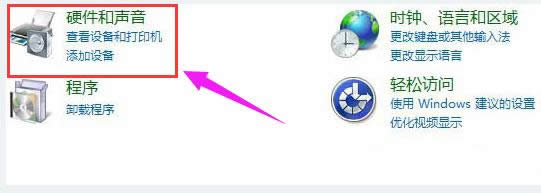
设置待机示例1
在打开硬件和声音板块后,里面功能很多,寻找电源选项子版块,这里要注意设置待机时间不在显示板块里。
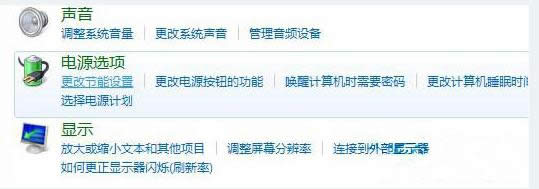
待机示例2
电源选项里是一些电源计划,包含节能和平衡,在左侧有很多拓展功能,找到更改计算机睡眠时间并双击它。
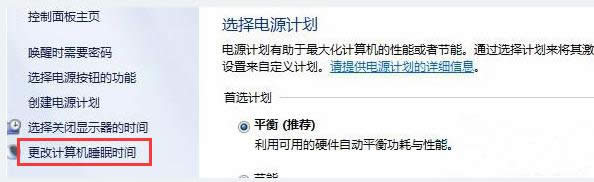
设置待机示例3
如果以上步骤都操作正确,那么到这里将是最后一步,打开更改计算机睡眠时间后,可以看到有两个选项,关闭显示器时间和使计算机进入睡眠状态时间设置。
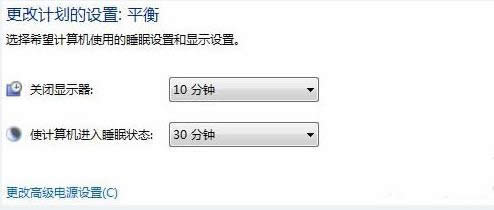
待机时间示例4
关于win7系统待机时间设置的操作方法就为用户们详细介绍到这边了,如果用户们不知道怎么设置待机时间可以参考上述方法步骤进行操作哦。
Windows 7简化了许多设计,如快速最大化,窗口半屏显示,跳转列表(Jump List),系统故障快速修复等。Windows 7将会让搜索和使用信息更加简单,包括本地、网络和互联网搜索功能,直观的用户体验将更加高级,还会整合自动化应用程序提交和交叉程序数据透明性。